Мультяшный эффект на фото: 8 онлайн сервисов
Просто сфотографироваться и выложить снимок уже не интересно. Мы постоянно накладываем на фото фильтры, редактируем их в фотошопе. Сегодня расскажем об онлайн сервисах, которые сделают прикольный мультяшный эффект на фото.
IMGonline
Сервис IMGonline предлагает наложить мультяшный эффект на фотографию с детальными настройками. Пользователь может выставить:
- параметры сегментации;
- уровень окантовки;
- осветление, яркость и контрастность;
- выходной формат и качество.
Оставим настройки по умолчанию и посмотрим, что из этого выйдет. Сделаем мультяшку из Билла Гейтса. Загружаем фото и нажимаем «ОК».
Внизу мы видели предупреждение: скорость обработки занимает 5-30 секунд. У нас получилось быстрее – 2.42 сек. После обработки нам предлагают посмотреть или сразу загрузить на компьютер. Сравним два результата. Кстати, мы объединили для наглядности два фото на этом же сервисе.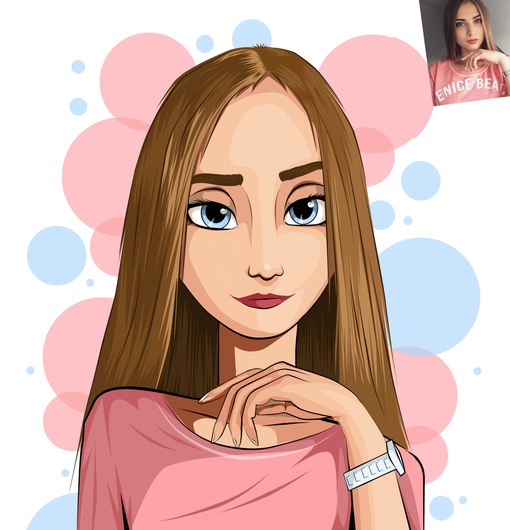
В принципе, эффекта мы добились, но выглядит все равно неубедительно. Возможно, следует детальнее ознакомиться с настройками и выставить оптимальные. Преимущества сервиса – простота интерфейса, быстрая обработка, удобная загрузка и просмотр.
Cartoon.photo.to
Еще один русскоязычный ресурс, где можно создать мультяшную карикатуру. Загрузим фотографию и посмотрим на результат. Продолжим «издеваться» над Биллом Гейтсом, чтобы сравнить результаты с предыдущими.
Сервис моментально выдает обработанное фото без каких-либо настроек. И результат впечатляет. По сравнению с IMGonline мы действительно превратили основателя Microsoft в забавного мультяшного героя.
Внизу – ссылка, через которую можно сохранить фото на диск или сразу поделиться в социальных сетях. Кстати, загружать фотографии можно как с компа и по ссылке, так и прямо из Фейсбука.
Toony Photos
Теперь пойдем по англоязычным сервисам. Первый из них – Toony Photos. Заходим на сайт и кликаем зеленую иконку старта.
После этого нажимаем на такую же зеленую иконку, чтобы выбрать фотографию. Оставим в покое самого богатого человека и сделаем мультяшное фото из новогоднего Рима.
Неудобство программы в том, что нужно самостоятельно обозначать область редактирования фото – одну основную и до трех дополнительных. Мы обвели две. Нажимаем на зеленую иконку «Render» в правом нижнем углу.
Программа предлагает загрузить или просмотреть фото. Просмотреть не удалось, а загруженный результат удивил. Вот что получилось.
Не понятно, почему фотография обработалась таким образом. Возможно, неправильно работает сервис. Может быть, мы что-то сделали не так. Напишите ваши результаты в комментариях.
Cartoonize.net
Следующий англоязычный сервис – Cartoonize.net. Нам нужно загрузить фотографию (или вставить ссылку). Очередной «жертвой» у нас будет Марк Цукерберг.
На левой панели выбираем один из предложенных эффектов. Их очень много, несколько десятков.
Чтобы сохранить полученную фотографию, кликаем на верхней панели «Save».
Мы использовали самый первый эффект. Сравним два фото: исходное и обработанное.
Кому-то эффект покажется недостаточно мультяшным. Экспериментируйте с фильтрами! Это одно из преимуществ ресурса – большое количество шаблонов. Из недостатков можно выделить не очень удобный интерфейс, постоянная реклама софта, а также логотип на обработанном фото.
BeFunky
Попробуем поработать в еще одном онлайн-редакторе фото – BeFunky. Заходим на сайт по нашей активной ссылке.
В открывшемся редакторе стоит фото по умолчанию, выбираем свою. Попробуем сделать мультяшку из римского новогоднего фото, которое у нас не получилось в Toony Photos. Загружаем снимок одним из способов.
Применяем для фото Cartoonizer.
Эффект получился очень крутой. Но, к сожалению, чтобы убрать логотип и сохранить фотографию, придется приобрести платную версию. Те, кому важно качество результата, могут это сделать. Причем фото-редактор предлагает еще кучу других интересных фильтров и эффектов.
Причем фото-редактор предлагает еще кучу других интересных фильтров и эффектов.
Picture To People
Еще один сервис на английском языке, предлагающий сделать из фото мультфильм. Переходим по активной ссылке, пролистываем сайт немного вниз и выбираем фотографию, а затем нажимаем «Generate». Предварительно можно выставить настройки цвета, уровень интенсивности изменения фото и проч.
Попробуем сделать мультфильм из города, в котором живет автор этой статьи.
Обратите внимание! Для нормальной работы сервиса нужно отключить все блокировщики рекламы в браузере.
Честно говоря, эффект получился совсем не мультяшный. При сравнении исходного и полученного изображения убеждаешься, что описанные выше сервисы куда лучше.
iPiccy Photo Editor
Для работы с этим сервисом также рекомендуем отключить блокировку рекламы. Переходим на сайт и кликаем на главной странице «Edit Photo».
Нам предлагают загрузить свое фото или выбрать уже готовое изображение. Давайте выберем одну из предложенных фотографий.
Давайте выберем одну из предложенных фотографий.
Кликаем на левой панели «Photo Effects и пролистываем до эффекта «Cartoonizer». Можно выставить настройки или оставить все по умолчанию. Применяем фильтр, нажав «Apply».
Вот полученные результаты. В принципе, фильтр справился со своей задачей. Но почему-то особого мультяшного настроения нет. Возможно, стоит детальнее работать с настройками.
Loonapix
И последний интересный ресурс – Loonapix. Он не создает непосредственный мультяшный эффект, но заключает фото в рамку. На самой первой странице можно найти сотни возможных вариантов. Выбираем подходящий.
И здесь нам придется отключить блокировку рекламы, чтобы адекватно работать с сайтом.
После выбранного эффекта загружаем фото. Сервис предложит загрузку с компьютера или по веб-ссылке.
После этого выбираем область фотографии, которую мы хотим вставить и кликаем «Create Image».
Вот что получилось. Преимущество сервиса – в огромном количестве рамок, шаблонов для коллажей и прочих эффектов.
Мы рассмотрели восемь русскоязычных и англоязычных онлайн-сервисов, где можно сделать мультяшный фотоэффект. Результаты получились разными. На наш взгляд, самые классные редакторы из нашего обзора – BeFunky и Cartoon.photo.to. Они создают максимально правдоподобный эффект мультфильма. К тому же, минимум настроек, быстрая обработка фото и удобное сохранение. Недостаток BeFunky – редактор платный.
Самой неудачной оказалась работа в сервисе Toony Photos. Фотография вообще не обработалась. Возможно, произошел какой-то сбой. Как вариант – наше недопонимание, как работать с редактором.
Все остальные рассмотренные сервисы плюс-минус одинаковые. Последним рассмотренным сайтом стал Loonapix. Он не создает мультяшный эффект фото, но предлагает сотни интересных рамок и шаблонов для коллажей.
Много интересного о фотографиях:
Как превратить фото в рисунок онлайн — подробная инструкция.
Где и как можно убрать фон на фотографиях онлайн.
Поиск людей по фотография ВКонтакте.
Подробная инструкция, как убрать водяной знак с фото.
Как из фото сделать мультяшный рисунок
Название эффекта для фотографии Tilt-shift переводится с английского языка как «наклон-смещение». Данное направление известно относительно недавно, но уже стремительно набирает популярность во всем мире. Это отличный способ привлечь интерес к своим снимкам в социальных сетях, портфолио и фотогалереях. Часто этот эффект именуется «мультяшным», о других функциях читайте в статье «Фотоэффекты для фотографий».
Чтобы изначально Tilt-shift получился на фото, потребуется использование профессионального цифрового фотоаппарата, который стоит довольно дорого. С фоторедактором «Домашняя фотостудия» изготовление мультяшного рисунка из фотографии становится доступно каждому пользователю, вне зависимости от уровня его финансовых возможностей и профессиональной подготовки.
Пошаговая инструкция по изготовлению мультяшного рисунка
Чтобы сделать мультяшный рисунок из фото, придерживайтесь следующей пошаговой инструкции, и эта операция займет у вас всего несколько минут:
Шаг 1.
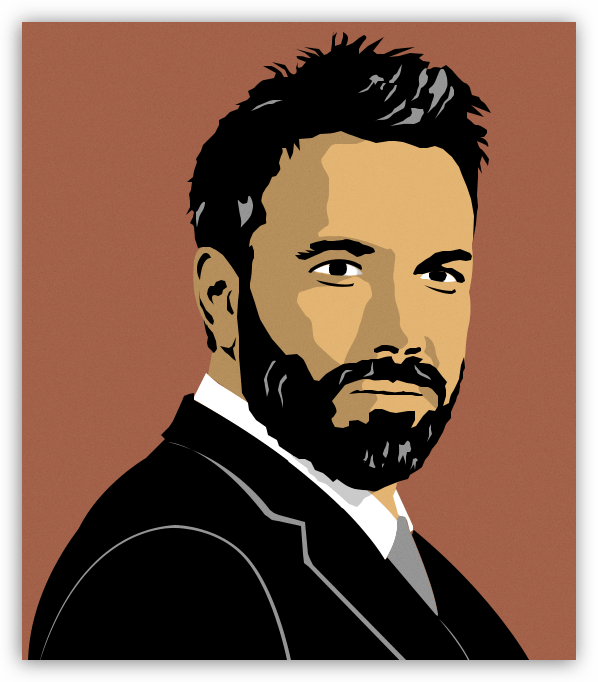
Шаг 2.
Открыть каталог эффектов. После открытия программы нажмите на иконку «Обработать фотографию» (Улучшения, эффекты, фильтры). Выберите эффект миниатюры, далее утилита предложит найти фото на вашем компьютере. Программа для фотомонтажа автоматически использует Tilt-shift и откроет окно настроек.
Шаг 3.
Настроить эффект миниатюры. В правой части меню утилита предлагает настроить вам такие параметры, как: размытие фона, размытие границ, центр фокуса (по горизонтали и вертикали), ширину фокуса и угол поворота. При необходимости уберите галочку с пункта «Повысит контраст и насыщенность». Нажмите «Применить». Вот и все, что требовалось, чтобы сделать мультяшный рисунок из фото.
Шаг 4.

Улучшить качество фотографии. Нажмите вкладку «Изображение» и выберите нужную функцию: яркость и контраст, коррекция освещения, оттенок и насыщенность, а также устранение дефектов (шумы, красные глаза, бледность). Более подробно, как это сделать, читайте в статье: «Как улучшить качество фото».
Шаг 5.
Добавить для фотографии маску. Выберите вкладку «Оформление» и «Маски (обработка краев). В правой части меню появятся настройки для ее наложения, настройте тип фона (однотонный, полупрозрачный, тонированный), ее цвет, форму (прямоугольная, закругленная, сложная, стилизация). После наложения маски на мультяшный рисунок, нажмите «ОК».
Шаг 6.
Сохранить фотографию с эффектом Tilt-shift. В фоторедакторе «Домашняя фотостудия» сохранение изображения осуществляется практически мгновенно, просто выберите соответствующую функцию на вкладке «Файл».
Фоторедактор «Домашняя фотостудия» имеет огромную коллекцию других эффектов и готовых решений, например, шаблоны для фото с эффектами, с помощью которых вы сделаете красивый коллаж, открытку, календарь, или оформите фотоальбом в социальных сетях.
Наиболее красиво представленный эффект Tilt-shift смотрится на фотографиях, где запечатлены большие пространства. Он словно превращает их в игрушечные миниатюры. Поэтому, как из фото сделать мультяшный рисунок, заинтересует широкий круг пользователей. Особенно тех, кто часто любит путешествовать и снимать панорамы городов, площади, вид с башен.
← Предыдущая статья Cледующая статья →
Читайте другие статьи по теме:
Понравилась статья? Расскажите друзьям:
Как сделать из фото мультяшный рисунок за 5 минут
Изготовление мультяшного рисунка из фото может показаться сложным только на первый взгляд. Удобный в использовании фоторедактор «Домашняя фотостудия» содержит множество инструментов для редактирования изображений.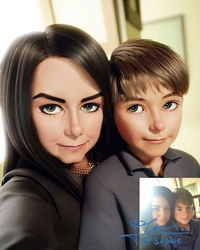 Найти нужную функцию просто – ведь этот софт полностью на русском языке. Перед тем, как сделать из фото мультяшный рисунок, рекомендуем вам заранее продумать стиль оформления фотографии.
Найти нужную функцию просто – ведь этот софт полностью на русском языке. Перед тем, как сделать из фото мультяшный рисунок, рекомендуем вам заранее продумать стиль оформления фотографии.
Шаг 1. Установить программу «Домашняя фотостудия»
Скачайте фоторедактор с нашего сайта, и установите дистрибутив на компьютер. Вам доступна бесплатная пробная версия софта. Фоторедактор поддерживает Windows XP, Vista, 7, 8, и новую 10. После установки на рабочем столе появится ярлык программы, щелкните по нему, далее, в открывшемся меню, нажмите «Открыть фотографию».
Добавьте фото в программу
Шаг 2. Убрать дефекты фото
Нажмите вкладку «Изображение», далее на пункт «Устранение дефектов». Осветлите или затемните фото в один клик, дефект красных глаз убирается при помощи специальной кисти, здесь также доступна функция автоматического исправления баланса цвета, повышения четкости и подавления шума.
Улучшаем качество фото
Шаг 3. Сделать из фото мультяшный рисунок
В верхней части меню нажмите на иконку акварели художника, или вкладку «Эффекты», далее пункт «Каталог эффектов». В каталоге перейдите на вкладку «Стилизация», выберите из предложенных эффектов рисунок карандашом. Примените следующие настройки: рисование – 12 карандашей, цвет линии по желанию, белый цвет холста. Установите глубину прорисовки. Нажмите «Просмотр». Далее «ОК». Насладитесь результатом!
Превращаем фото в карандашный рисунок
Программа «Домашняя фотостудия» предлагает использовать не просто отдельные эффекты, а комбинации нескольких типов улучшений. Например, рисунок карандашом отлично сочетается с эффектами из категории «Цветовые» (колоризация, градиенты, цветовой тон).
В основном меню программы, в строке поиска наберите «Кисть», и перекрасьте рисунок карандашом в мультяшные цвета. В правой части меню вы можете изменить размер, жесткость и прозрачности кисти. Для оформления заднего фона рекомендуем вам применить нестандартную форму – в виде бабочки, сердечка, снежинки.
В правой части меню вы можете изменить размер, жесткость и прозрачности кисти. Для оформления заднего фона рекомендуем вам применить нестандартную форму – в виде бабочки, сердечка, снежинки.
Оформляем фон снимка
Шаг 4. Добавить элементы оформления
Нажмите вкладку «Оформление», далее выберите «Украшение фото». Здесь собраны яркие и забавные элементы оформления для мультяшного снимка. Выберите понравившийся и перетащите на изображение. Вы можете менять размер картинки на своё усмотрение.
Добавьте украшения на снимок
В основном меню нажмите на иконку «Шаблоны открыток», далее вкладку «Детские», здесь есть готовые решения с популярными героями мультсериалов. Например, Микки Маусом. Также рекомендуем узнать, как сделать рамки для фотографий.
Превращение фото в красочную открытку
Шаг 5.
 Сохранить мультяшный рисунок
Сохранить мультяшный рисунокПоздравляем! Вы узнали, как сделать из фото мультяшный рисунок. Теперь, после завершения работы, в верхней части меню нажмите на изображение дискеты, или на вкладке «Файл» выберите «Сохранить». Укажите формат для сохранения, напишите новое имя файла. Установите 100% качество. Готово! Порадуйте себя и близких красочными снимками!
Фото в картонную коробку — как эффективно превратить фотографию в мультфильм
1. Fotor.com — превращайте фотографии в мультфильмы
Fotor.com это популярный онлайн-фоторедактор, известный большинству людей по бесплатному редактированию фотографий с хорошо продуманным интерфейсом. Есть много уникальных и креативных изображений, которые можно использовать для создания дизайна. Более того, стикеры и картинки от Fotor также являются лучшим выбором для большинства людей.
С его помощью вы легко сможете превратить любые фотографии в мультфильмы.
Как превратить фото в мультик с Fotor
Шаг 1. Откройте Fotor.com и загрузите свое изображение на сайт.
Откройте Fotor.com и загрузите свое изображение на сайт.
Шаг 2. Перейдите к наклейке и картинке, чтобы выбрать конкретный мультяшный фотоэффект, который вам нравится.
Шаг 3. Просматривайте свои работы и делитесь ими в Facebook, Instagram и других местах для обмена фотографиями одним щелчком мыши.
2. Befunky.com — превращайте картинки в мультфильмы в один клик
Befunky.com — один из первых веб-сайтов, на которых был запущен единственный эффект под названием Cartoonizer. В это время вы можете отправить фотографию в Befunky по почте и позволить художникам-карикатуристам в Befunky превратить вашу фотографию в мультфильм и отправить его вам по почте. В настоящее время Cartoonizer — один из самых популярных эффектов онлайн-редактора Befunky.
Как превратить картинку в мультфильм с Befunky Cartoonizer?
С Befunky очень легко превратить свою картинку в мультфильм. Всего один щелчок на Cartoonizer, и вы перейдете от фотографии к мультфильму за секунды.
Шаг 1, Нажмите Откройте кнопку на верхней боковой панели онлайн-редактора фотографий Befunky. Вы можете загрузить фотографию со своего компьютера или выбрать фотографию из своего аккаунта Google Диска или Google Фото, или даже из стоковых изображений Befunky.
Шаг 2. Выберите цифровое искусство из Artsy левой боковой панели и щелкните один из эффектов. Фильтры мультипликационных фото будут напрямую применять эффекты мультипликационных фото к вашей фотографии.
Шаг 3. Когда вы будете удовлетворены эффектом, вы можете выбрать скидка на верхней боковой панели, чтобы загрузить его на свой компьютер, сохранить на Google Диск или Google Фото или даже сохранить его как проект для дальнейшего редактирования.
Чаевые: Фактически, эту функцию преобразования фотографий в мультфильмы на Befunky можно использовать только для BeFunky Plus, за которую взимается годовая абонентская плата.
3. Toonyphotos.com — превращайте любое изображение в мультфильм
Toonyphotos — это веб-сайт, который в основном помогает бесплатно создавать мультфильмы из картинок. Вы можете нарисовать себя карикатурой, чтобы сделать отличные фотографии профиля в социальных сетях, чтобы произвести впечатление на своих друзей и семью. Более того, вы даже можете превратить изображения своего дома, машины и домашних животных в мультфильмы!
Как превратить свою картинку в мультфильм с Toonyphotos
Шаг 1. Войдите на сайт toonyphotos.com в браузере.
Шаг 2. Нажмите Начни превращать фотографии в мультфильмы! Кнопка для ввода фотографии на веб-страницу редактирования мультфильмов. Затем нажмите Выбрать фото кнопку, чтобы загрузить фотографию со своего компьютера.
Шаг 3. Обозначьте область загруженного изображения, которую нужно превратить в мультфильм. Остановите обводку, щелкнув правой кнопкой мыши. Затем нажмите оказывать чтобы начать карикатурировать свою фотографию.
Внимание: Так как выделенная область может повлиять на изображение карикатуры на фотографии, вы можете выделить больше областей, чтобы получить более подробную карикатурную фотографию.
Шаг 4. После подачи заявки нажмите Просмотр для предварительного просмотра мультипликационной фотографии или щелкните непосредственно Скачать чтобы загрузить его.
4. Pho.to — превращайте картинки в мультфильмы онлайн
Cartoon.pho.to имеет функцию морфинга лица, которая делает портреты карикатурными. Создатель мультфильмов Pho.to позволяет применять фильтры мультфильмов ко всем типам фотографий.
Как превратить фотографию в карикатуру с помощью pho.to
Вы можете сделать интересные мультфильмы из фотографий с помощью простых шагов.
Шаг 1. Доступ к cartoon.pho.to в любом браузере. Загрузите изображение, которое хотите сделать, в мультфильм с вариантами с диска, Введите URL or От Facebook.
Шаг 2. После загрузки он автоматически обработает изображение.
Внимание: Если ваше изображение содержит лицо, вы можете добавить анимацию, установив флажок «Морфинг лица», или обрезать лицо, установив флажок «Автоматическая обрезка лица».
Шаг 3. Нажмите Сохранить и поделиться кнопку и сохраните мультяшную фотографию на локальный жесткий диск, нажав кнопку Скачать кнопку или поделитесь им в Интернете с URL.
Чаевые: Если вы хотите превратить портретные изображения в мультфильм, вам лучше подойдет cartoon.pho.to, поскольку он предлагает различные типы забавных эффектов для портретов.
5. TheCartoonist.me — Превратите изображения в мультфильм профессионально
TheCartoonist.me это профессиональный веб-конвертер фото в мультфильм. Если вам нужно сделать другой портрет, чтобы выразить себя в социальных сетях, это лучшее решение.
Как создать карикатуру на фотографии с TheCartoonist.me
Прежде чем превращать фотографии в мультфильмы, вы должны выбрать фронтальную портретную фотографию с четким изображением.
Шаг 1, Нажмите ЗАГРУЗИТЬ нажмите кнопку, чтобы выбрать фотографию для создания мультфильма.
Шаг 2. После загрузки введите свое имя и адрес электронной почты.
Шаг 3. Обработайте платеж и дождитесь получения мультяшного портрета в течение 24 часов. Получив мультфильм, вы можете загрузить его как изображение профиля в формате JPEG и использовать в своих учетных записях в социальных сетях.
Внимание: Если вы хотите внести некоторые изменения в мультфильм, вы можете настроить только лицо или часть тела, выполнить цветокоррекцию или настройку размера. Невозможно преобразовать фото в мультфильм с дополнительными аксессуарами или иметь новый дизайн.
6. Cartoonize.net — мгновенно создавайте, редактируйте и превращайте фотографии в мультфильмы.
Cartoonize.net это простой в использовании онлайн-инструмент для создания мультфильмов, который позволяет пользователям создавать мультфильмы вручную.
Как делать мультяшные картинки с Cartoonize.net
Шаг 1. Нажмите Откройте , чтобы добавить фотографии с компьютера и увеличить фотографию, чтобы просмотреть детали фотографии перед преобразованием.
Шаг 2, Выберите Мультипликатор эффект от эффекты раздел на левой боковой панели. Примените к своей фотографии один из мультяшных эффектов.
Шаг 3. Предварительно просмотрите мультипликационную фотографию и нажмите скидка на верхней боковой панели окна, когда вы удовлетворены эффектом.
7. PicturetoPeople.org — Превратите фото в карикатуры бесплатно
PicturetoPeople.org это бесплатный онлайн-редактор мультяшных фотоэффектов с множеством мультяшных эффектов. С помощью этого онлайн-редактора мультипликационных фотографий Picture to People вы можете создавать свои любимые портреты и пейзажи в гладких мультяшных стилях с хорошим уровнем детализации.
Как превратить картинку в мультфильм с PicturetoPeople.org
Шаг 1. Выберите фотографию, нажав Выберите Файл кнопку и загрузите изображения в формате JPG, PNG или Форматы GIF преобразовать в рисунки мультфильмов.
Шаг 2. Отрегулируйте улучшения цвета, нарисуйте контуры и полутоновый рисунок, чтобы получить желаемый результат, не получая мгновенного предварительного просмотра окончательного мультяшного изображения.
Шаг 3, Нажмите Посмотреть результат эффекта проверить мультяшное фото. Если результат вас устраивает, можно нажать на Скачать результат превратить вашу картинку в мультфильм. Вы также можете отправить мультфильм в социальные сети вручную.
8. Lunapic.com — бесплатно превращайте картинки в мультфильмы онлайн
Lunapic.com это бесплатный онлайн редактор фото который предоставляет различные инструменты редактирования, такие как кадрирование, добавление текста и т. д., а также более 200 эффектов и фильтров, которые помогут вам легко редактировать изображения в соответствии с вашими потребностями.
Как превратить фотографию в мультик с Lunapic
Если вы хотите превратить фотографию в мультфильм, просто следуйте инструкции ниже:
Шаг 1. Нажмите Загрузить на верхней боковой панели и выберите изображение со своего компьютера для редактирования LunaPic.
Шаг 2, Выберите Мультфильм из эффекты выпадающий список на верхней боковой панели. Всего один щелчок, и ваша фотография автоматически станет мультяшной.
Внимание: На левой боковой панели есть фильтры, подобные Adobe Photoshop, для дальнейшего редактирования вашего мультяшного изображения.
Шаг 3. Если вам нравится фотография, вы можете нажать на скидка нажмите кнопку под фотографией, чтобы загрузить ее напрямую. Или вы можете поделиться этим изображением в Facebook, Twitter, Google Фото и т. Д.
Мультяшное изображение из фотографии
Есть люди, которые просто обожают мультипликационное изображение и из обычной фотографии его можно сделать. Открываем изображение (пример). Заходим во вкладку «Фильтр» и выбираем «Имитация», далее «Аппликация».
В открывшемся диалоговом окошке задаем значения параметрам. Параметр «Количество уровней» управляет четкостью картинки. Для сравнения различий при установлении граничных значений данного параметра, посмотрим на рисунки. На рисунке слева (2 слева) курсор сдвинут влево, и справа на рисунке (2 справа) показано, как будет выглядеть изображение, если курсор будет сдвинут вправо.
2 слева2 справаПараметр «Простота краев» может превращать рисунок в набор геометрических фигур. Это хорошо видно по различиям между сдвижением курсора влево и вправо, как показано на рисунках слева (3 слева) и соответственно справа (3 справа).
3 слева3 справаПараметр «Четкость краев» придает детализацию изображению и снимает её при передвижении курсора влево или соответственно вправо, как показано на рисунках слева (4 слева) и справа (4 справа).
4 слева4 справаУстановим знание параметров, как на рисунке. Нажимаем «ОК».
Полученный результат сам по себе хорош, но можем внести кое-какие дополнения. На панели инструментов выбираем инструмент «Кисть», как показано на рисунке.
В параметрах инструмента определяем диаметр инструмента «Кисть», как показано на рисунке.
На панели инструментов в верхнем квадратике «Основного цвета», как показано цифрой 1, нажимаем левой кнопкой мыши и в открывшейся палитре цветов можем задать нужный цвет, нажав левой кнопкой мыши по той части изображения, где цвет нам подходит, как показано цифрой 2. Нажимаем «ОК».
Инструментом «Кисть» удерживая левую кнопку мыши, закрашиваем те части, где лучше придать однородность цвета, не забывая изменять цвет «Кисти» на тот, что больше подходит. Для того, чтобы быстрее сменить цвет можно на клавиатуре нажать клавишу Alt, удерживая её мышью, нажать на тот участок изображения, где есть подходящий цвет.
Для достижения лучшего эффекта заходим во вкладку «Фильтр», далее «Имитация» и выбираем «Акварель».
Сдвигаем параметр «Детализация» вправо полностью, чтобы не было на изображении лишних линий. Параметр «Глубина теней» отвечает за тень на изображении, и его можно выставить на минимальное значение либо вовсе убрать.
Параметр «Текстура» при сдвиге вправо проявит мелкие части изображения.
Остановимся на значениях параметров, как на рисунке.
Нажимаем «ОК». Наш рисунок готов.
Как сделать фотографию мультяшной? Какие есть программы и онлайн сервисы?
Сделать фото мультяшным
Если вам нужно превратить обычную фотографию в мультяшную, то можно пойти несколькими путями.
Самый простой вариант — это воспользоваться специальными онлайн сервисами в Интернете, а также некоторыми программами, позволяющими обрабатывать фото путём нажатия нескольких кнопок.
1) Редактор Meitu (для мобильных устройств), его можно скачать бесплатно с официального сайта или в Google Store.
Данное приложение обладает целым рядом интересных функций, в частности там можно найти набор фильтров («Ангел», «Русалка», «Сказочный» и т.п.), позволяющих изменить внешний облик.
Их можно найти в разделе «Hand-Drawn».
В принципе, из такого многочисленного числа эффектов что-то приемлемое для себя подобрать можно.
2) Онлайн сервис Cartoon.Pho.to.
Здесь достаточно выбрать фотографию (с компьютера / фейсбук / ссылка), а затем указать подходящие вам настройки мультяшных эффектов.
Вот один из примеров (взял фото, предложенное на самом сайте):
Обработанную фотографию можно легко скачать на свой компьютер, также картинкой можно поделиться в соц. сетях.
Единственное, что все эти эффекты подходят не для всех фотографий — иногда результат выглядит, мягко говоря, не очень.
3) Приложение Prisma.
С его помощью можно создать довольно необычные изображения с помощью многочисленных фильтров (очень много художественных эффектов), при этом обработка производится на основе нейронной сети.
Интерфейс довольно простой и интуитивно понятный, кроме того имеется возможность добавления новых фильтров.
Если же вам хочется привнести в работу элементы своего творчества, то в этом случае обязательно стоит познакомиться с принципами создания мультяшных эффектов в профессиональных программах для работы с растровыми изображениями.
В частности — Adobe Photoshop.
Сейчас в сети можно найти ряд уроков, показывающих, как сделать в Фотошопе из фото мультяшную картинку или аватар поэтапно.
Например, мне очень понравился вот этот довольно подробный видеоурок по созданию мультяшного эффекта.
Мультяшный эффект по фото в Photoshop + бесплатный исходник
Применив всего несколько стандартных фильтров и установок в Photoshop, вы получите фото, обработанное в мультяшном стиле. Очень популярный способ обработки фотографий сегодня. Добейтесь похожего результата, выполняя несложную последовательность действие в уроке ниже или скачивайте исходник к статье и вставляйте туда свои фото, используя смарт-слои.
Пошаговая инструкция для PhotoshopДля данного урока не берите фото слишком большого разрешения, так как у него будет сильная детализация, что в последствии помешает работе некоторых фильтров. Фото до 1920 пикселей вполне подойдет. Мы будем добиваться следующего мультяшного эффекта.
1 шаг.
Откройте фото и преобразуйте его в смарт объект (нажмите правой клавишей по названию слоя и выберите преобразовать в смарт-объект). Слой назовите Фото. Теперь мы будем работать только с ним. Данный слой в последствии можно будет редактировать, вставляя любое другое фото и добиваясь похожего результата. Все будет зависеть от детализации изображения. Любой эффект и фильтр можно будет отредактировать в любое время. В этом и есть преимущество смарт-объектов.
2 шаг.
Для того, чтобы осветлить самые темные области и сделать объект более контрастным по сравнению с фоном, выберите Изображение – Коррекция – Тени/Света. Установите значение Эффект в 35%
3 шаг.
Чтобы сгладить детали примените Фильтр – Стилизация – Масляная краска со следующими параметрами: Стилизация – 2, Чистота – 10, Масштаб и Сведения о щетине – 0,1.
Галочка на Освещение выключена.
4 шаг.
Добавим прорисованные края. Фильтр – Галерея фильтров – Имитация – Очерченные края. Установите значения:
- Толщина краев – 0
- Интенсивность – 1
- Постеризация – 6
Появятся штрихи как на эскизе, но при этом в местах с излишней детализацией появятся артефакты, от которых избавимся в следующих шагах.
5 шаг.
Фильтр – Шум – Уменьшить шум. Выставите значения:
- Интенсивность – 10
- Сохранить детали – 0
- Уменьшить шумы цветов – 0
- Детали резкости – 0
6 шаг.
Чтобы избавиться от появившейся лишней размытости, воспользуйтесь Фильтр – Усиление резкости – Умная резкость. Выставите параметры:
- Эффект – 74%
- Радиус – 5
- Уменьшить шум – 96%
7 шаг.
Добавим немного гладкости кожи применив настройку Фильтр – Размытие – Умное размытие.
- Радиус- 5
- Порог – 25
- Качество – низкое
8 шаг.
Добавим более выраженные блики на фото. Выберите Фильтр – Имитация – Аппликация.
Количество уровней подберите такое, чтобы вас устроила картинка.
- Простота краев – 4
- Четкость краев – 2
Щелкните по значку параметров смешивания фильтров 2 раза и выставите значение
- прозрачность в 40-50%,
- режим смешивания в мягкий свет.
Получится вот такой мультяшный эффект по фото в Photoshop.
Примеры использования и где скачать эффектСкачать исходник с редактируемыми слоями к данному уроку можно ЗДЕСЬ
| ВНИМАНИЕ! Ознакомьтесь с правилами использования cartoon-effect. Все права на cartoon-effect принадлежат его разработчику. Вы можете использовать данный эффект в коммерческих и некоммерческих целях, кроме случаев предусмотренных следующими пунктами:
|
Используйте последовательность шагов в скаченном исходнике, заменив начальное изображение в смарт объекте, и получите обработанное фото за пару секунд!
Оставляйте комментарии к статье, опишите чем понравился вам данный урок и что бы вы хотели увидеть нового на сайте «Дизайн в жизни»
Подписывайтесь на обновления блога «Дизайн в жизни» по e-mail или социальных сетях и мы обязательно опубликуем для вас еще больше полезных уроков Photoshop |
(Visited 7 154 times, 21 visits today)
Как конвертировать фото в мультфильм с GIMP
GIMP — еще одно очень популярное программное обеспечение для редактирования фотографий, которое, в отличие от Photoshop, также полностью БЕСПЛАТНО (с открытым исходным кодом). Эту программу можно использовать для преобразования фотографий в мультфильм, используя уже имеющиеся в ней «фильтры».
Однако для лучшего преобразования фотографий в картонные коробки мы рекомендуем специальный плагин, созданный нами, который после установки в GIMP позволит карикатурировать ваши фотографии и получить очень интересные результаты.
Как конвертировать фото в мультфильм с GIMP
Сначала загрузите GIMP на совместимом устройстве со следующей страницы: https://www.gimp.org/downloads/
Вы должны выбрать версию, совместимую с вашей ОС (Windows, macOS, Linux и т. Д.)
После загрузки и установки вы увидите этот основной интерфейс пользователя:
Шаг 1 . Импортируйте фото в карикатуру
Вам необходимо импортировать фотографию, которую вы хотите преобразовать в мультфильм.Перейдите в меню ФАЙЛ — ОТКРЫТЬ ФАЙЛ и затем выберите изображение на своем компьютере.
Фотография появится на экране программного обеспечения, как показано ниже:
Шаг 2. Добавьте фильтр мультипликации
Загрузите следующий пользовательский фильтр GIMP на свой компьютер и затем добавьте его в GIMP. Щелкните правой кнопкой мыши ссылку ниже и выберите «Сохранить как», чтобы сохранить его на своем компьютере:
После сохранения на свой компьютер скопируйте этот файл в папку установки GIMP, которая содержит фильтры и должна находиться в: C: ProgrammiGIMPSharegimp2.0скриптов. Здесь скопируйте и вставьте файл CarTOONize.scm .
На этом этапе откройте GIMP, импортируйте фотографию, которую вы хотите преобразовать, в Cartoon , войдите в меню FILTERS -> Artistic и выберите здесь только что добавленный фильтр CarTOONize .
Это окно открывается с различными вариантами:
Оставьте все параметры по умолчанию и нажмите ОК , чтобы преобразовать фотографию в мультфильм.Вы увидите что-то вроде этого:
Вот и все! Теперь вы можете весело конвертировать любые фотографии в мультфильмы или комиксы. В случае с комиксами вы также можете добавлять мультфильмы и писать все, что хотите.
Создайте мультяшный аватар из своей фотографии
Связь в Интернете развивалась с годами и развивалась в направлении создания миров и виртуальных сред
где каждый может пообщаться.Обычно люди, которые используют Интернет для общения в чате, онлайн-играх или социальных сетях,
не используют свое настоящее имя и фотографию, но обычно используют псевдоним и
AVATAR .
Аватар — это обычно нарисованное изображение альтер-эго, представляющее чье-то лицо. Аватар — это значок , который выделяет пользователя в чатах, онлайн-играх, форумах и социальных сетях. Аватар часто представляет собой рисунок в стиле « мультфильм ».Существует несколько онлайн-сервисов, которые позволяют создавать аватар, выбирая форму лица, цвет глаз и волос, размер глаз и т. Д., Но конечный результат никогда не бывает идеальным. Чтобы получить хороший аватар, определенно лучше использовать сервис , способный создавать аватарки из вашей реальной фотографии . Но есть ли такая услуга? Ответ: ДА, , и его дает PhotoCartoon.net .
Как создать мультяшный аватар из фотографии?Вот шаги, которые вам необходимо выполнить, чтобы преобразовать вашу фотографию в аватар.
Шаг 1 . ПЕРЕЙДИТЕ на сайт PhotoCartoon.net.
Шаг 2 . Нажмите кнопку « Выбрать » и выберите свою фотографию на своем ПК. Убедитесь, что вы выбрали фотографию, на которой видно ваше лицо , лицо . Вы также можете выбрать фотографию, на которой видно ваше лицо и тело, программа сможет определить ваше лицо и использовать его для создания аватара. В нашем тесте мы выбираем фотографию мальчика, как вы можете видеть на следующем рис.
Шаг 3 .Нажмите на кнопку Convert , и система выполнит первое преобразование фотографии в «мультяшном» стиле
Шаг 4 . Чтобы создать аватар из вашей фотографии, нажмите на эффект « Cartoon REAL » на левой боковой панели. Через несколько секунд ваше мультяшное лицо появится в центре экрана в стиле аватара!
Шаг 5 . Щелкните Download , чтобы загрузить свой аватар на компьютер в формате изображения.
Шаг 6. Измените размер изображения, установив нужные аватары. Обычно аватар имеет форму квадрата и имеет размер 100X100 пикселей. Но есть и сервисы, требующие аватарки разного размера. Доступ к веб-сайту PicResize.com, чтобы изменить размер вашего аватара по своему желанию простым и бесплатным способом.
Готово! Теперь у вас есть аватар, готовый к использованию в Интернете! Проверьте, как простая фотография была преобразована в изображение мультяшного аватара:
Спасибо PhotoCartoon.net вы также сможете делать следующее:
A) Создавайте стикеры WhatsApp со своим лицом
B) Добавьте рамку к вашим фотографиям
C) Превратите свою фотографию в аватар
D) Создайте аватар Симпсона из вашей фотографии
Мультфильмы и карикатуры в App Store
Карикатурная карикатура из вашего селфи-фото обязательно поразит ваших друзей! Имитируйте любые эмоции или создавайте забавные морфы на лице — и все это за считанные секунды.Тогда поделитесь анимированным видео и получите много лайков.
Доступные эмоции варьируются от широкой улыбки до грустного лица, от выражения «Упс» до милого подмигивания. Приложение
«Cartoon Face» позволяет применять к портретам массу забавных фотоэффектов, будь то лицо вашего или вашего друга.
Возможности приложения:
* ПРЕОБРАЗОВАНИЕ ЛЮБОЙ ПОРТРЕТНОЙ ФОТОГРАФИИ В МУЛЬТФИЛЬМ;
* ПРИМЕНЕНИЕ РЕАЛЬНЫХ ЭМОЦИЙ К ЛИЦУ И ИХ АНИМАЦИЯ
— кокетливое подмигивание, милая улыбка, грустное или удивленное лицо, прищуренные глаза и т. Д.
* ПРЕВРАЩЕНИЕ ОБЫЧНОГО ЛИЦА В УЖАСНОЕ
— станьте троллем, инопланетянином, марсианином, тупоголовым парнем, гротескным и т. Д.
«Cartoon Face» имеет замечательно удобный интерфейс. Вы выбираете фотографию из галереи или делаете снимок камерой своего телефона, затем выбираете эффект, который хотите применить, и вот вам. Это обязательно сделает ваш день! Более того, вы можете отправить результат в виде анимированного видео или статического фото своим друзьям через Instagram, iMessage, Twitter или Facebook.Он будет иметь их в швах!
Хотите начать мультяшное веселье? Скачайте приложение прямо сейчас!
=========================== Варианты подписки
Cartoon Face:
============== =============
Sketch Me — 19,99 долларов в месяц
Sketch Me — 4,99 долларов в неделю
Ваша подписка будет автоматически продлеваться за 24 часа до окончания каждого срока, и ваша карта будет взимается через вашу учетную запись iTunes. Вы можете отключить автоматическое продление в любое время в настройках своей учетной записи iTunes, но возврат средств не будет производиться за неиспользованный период срока.Неиспользованная часть бесплатного пробного периода также будет аннулирована после приобретения любого из вариантов подписки.
Условия использования Cartoon Face: http://pho.to/terms/
Политика конфиденциальности Cartoon Face: http://pho.to/policy/
Как создать мультяшный аватар из фотографии
Многие веб-сайты социальных сетей позволяют своим пользователям создавать аватары — мультяшные изображения человека или пользователя. Аватары широко используются на всевозможных веб-сайтах, включая Facebook и Bitmoji.Ваш мультяшный онлайн-аналог может отправиться в множество приключений на самых разных сайтах, и многим людям нравится создавать новые аватары для своих различных платформ социальных сетей. С помощью одной из многих онлайн-платформ вы можете создать свой собственный мультяшный персонаж с фотографией или без нее.
Создать мультяшный аватар очень просто, и это можно сделать с помощью бесплатного программного обеспечения и веб-сайтов в Интернете. В этой статье я покажу вам основы создания мультяшного аватара для себя, как с фотографии, так и с нуля.
Как создать аватар из фотографии
Использование приложения для преобразования вашей фотографии в изображение мультфильма инкогнито на самом деле довольно просто и не требует ученой степени. Ознакомьтесь с этими простыми шагами, чтобы узнать, как это сделать.
Шаг 1. Найдите подходящую фотографию
Если вы собираетесь создать мультяшную фотографию, вам следует найти достаточно хорошую фотографию себя, которая передает нужную атмосферу. Для целей этой статьи мы собираемся преобразовать стоковую фотографию какого-то парня, которую мы нашли в Интернете.
Шаг 2. Выберите приложение для мультфильмов
При таком большом количестве доступных приложений найти подходящее может оказаться непросто. Чтобы увидеть список всех доступных приложений, введите «создатель мультяшных аватаров» в строку поиска Apple App Store или Google Play Store.
Ваш выбор будет зависеть от стиля мультяшного персонажа, который вы ищете, а также от уровня контроля и количества параметров редактирования, которые вы хотите использовать в своем программном обеспечении. Вот несколько примеров, которые вы можете попробовать: Cartoon Photo Editor от Game Brain и Cartoon Photo от Pixelab.Оба являются фоторедакторами, и их можно бесплатно загрузить из магазина приложений.
В этой статье мы будем использовать редактор мультипликационных фотографий.
Примечание: Если у вас есть устройство iOS, вы можете проверить:
- Создатель анимации Cartoon Face от VicMan LLC
- Clip2Comic & Caricature Maker от DigitalMasterpieces GmbH
- Sketch Me! by Bluebear Technologies Ltd.
Большинство приложений для редактирования фотографий, подобных упомянутым, можно загрузить бесплатно, но имейте в виду, что часто применяются покупки внутри приложения.
Загрузив понравившееся приложение, просто следуйте процессу настройки и убедитесь, что приложение имеет доступ к фотографиям на вашем телефоне. У каждого приложения будет возможность загрузки. Нажмите на нее и загрузите фотографию, которую хотите использовать.
Шаг 3. Преобразование фотографии
Теперь у нас есть фотография в приложении. Как вы можете видеть на скриншоте, Cartoon Photo Editor имеет множество мгновенных фильтров в самом низу экрана, которые мы можем применить (как в Instagram или Snapchat), а также раздел ползунка, который позволит вручную настраивать различные значения. для создания идеального образа.
Шаг 4. Сохраните свою работу
После того, как рисунок будет выглядеть так, как вы хотите, просто нажмите кнопку загрузки (большая стрелка вниз), чтобы скопировать изображение мультфильма на свое устройство, или нажмите кнопку «Поделиться» (три круга), чтобы мгновенно перевести его в онлайн.
Это так просто! Спасибо, интернет-парень, надеюсь, тебе понравилась твоя мультипликационная версия!
Другие варианты
Если вы не хотите устанавливать какое-либо программное обеспечение или использовать приложение, существует множество веб-сервисов, которые сгенерируют для вас аватар на основе вашей фотографии.Давайте рассмотрим несколько вариантов, чтобы увидеть, как это может выглядеть.
BeFunky One-Click Converter
BeFunky — это графический онлайн-сервис с множеством различных функций и опций, и одна из них — создание мультфильмов одним щелчком мыши. Это обновление их бесплатного продукта, но вы можете попробовать его бесплатно. Изображение выше — это образец окончательного результата. Как видите, он выглядит совершенно иначе, чем предыдущий мультфильм, поэтому вы можете поиграть с различными вариантами, чтобы выбрать стиль для себя.
Cartoonize.net
Cartoonize.net — это бесплатный сервис, который позволит вам использовать один из нескольких различных мультипликационных фильтров для вашего изображения. Вы также можете загрузить их полный пакет, в котором есть сотни функций. На изображении выше показан один из их образцов фильтров.
LunaPic
LunaPic — еще один онлайн-редактор фотографий с возможностью превращать фотографии в мультфильмы. На сайте также есть множество других инструментов для редактирования. Изображение выше — это мультяшный фильтр по умолчанию.
Создание аватара без фотографии
Другой вариант, который вы, возможно, захотите проверить, — это создание мультипликационного аватара. Эти приложения не требуют фотографии или каких-либо художественных способностей и позволяют вам выбирать функции, которые лучше всего вас представляют.
Есть создатели персонажей для разных художественных стилей. Попробуйте Cartoon Maker — Avatar Creator от Picfix Art Studio, чтобы получить универсальные мультяшные аватары, напоминающие Wii-moji. Если вы предпочитаете персонажей аниме, вы можете попробовать Avatar Maker: Anime от Avatars Makers Factory.И, конечно же, в таких приложениях, как Bitmoji, есть встроенный создатель мультфильмов.
Создатели мультяшных аватаров удобны, если вам нужно простое изображение, которое на самом деле не является вашей фотографией. Подобные аватары могут пригодиться, когда они вам понадобятся для публичных форумов или других интернет-сайтов, где вы хотите сохранить свою личность в секрете, но все же хотите выразить свое настоящее и истинное «я».
Есть также несколько веб-сайтов, которые можно использовать, чтобы превратить свою фотографию в мультфильм. Мы написали обучающую статью на веб-сайтах, где вы можете бесплатно рисовать себя!
Часто задаваемые вопросы
В чем разница между Bitmoji и мультяшным аватаром?
Битмоджи стали чрезвычайно популярными на платформах социальных сетей за последние несколько лет.Это мультяшные версии вас самих, но с одним большим отличием; они не превращают вашу существующую фотографию в мультфильм. Вместо этого вы переходите на u003ca href = u0022https: //www.bitmoji.com/u0022u003eBitmoji siteu003c / au003e или приложение, создаете учетную запись и создаете своего двойника с нуля. Выбор цвета волос, тона кожи, цвета глаз и даже одежды. Если вы используете Snapchat, а теперь и Facebook, вы можете u003ca href = u0022https: //social.techjunkie.com/bitmoji-change-avatar/u0022u003изменить свой Bitmojiu003c / au003e в любое время, когда захотите отразить свое текущее настроение или что-то еще.
Могу ли я превратить свою фотографию в мультфильм без использования сторонних приложений или веб-сайтов?
Хотя инструменты редактирования мобильного телефона стали намного лучше, чем раньше, они пока не позволяют нам преобразовать фотографию в мультяшный аватар. Возможно, мы увидим эту нативную функциональность, потому что вы можете добавлять стикеры и другие популярные дополнения, по крайней мере, с помощью Android Gallery.
Заключительные мысли
Многие приложения для камеры имеют «художественные» фильтры, которые можно использовать для существующих фотографий.Вместо того, чтобы загружать другое приложение, вы можете проверить, есть ли у вас эти возможности. У вас с большей вероятностью будут фильтры такого типа, если у вас другое приложение для камеры, отличное от того, которое поставляется с телефоном.
Наконец, если вы используете стандартную камеру, у вас все еще есть возможности. Просто ознакомьтесь с рекомендованными приложениями или попробуйте новые. Большинство из них бесплатны в вашем магазине приложений, поэтому попробуйте несколько, пока не найдете то, что вам подходит.
14 лучших приложений для превращения фотографий в мультфильмы и скетчи!
Вы когда-нибудь думали о том, чтобы ваши фотографии в галерее смартфона выглядели так, как будто они были эскизами? А может, вам пришла в голову идея превратить ваши фотографии в мультфильмы или классические картины?
В любом случае, мы конвертировали вас с помощью этого списка, где мы выбрали все лучшие приложения, которые вы можете использовать, чтобы нарисовать себя и свои любимые картинки с несколькими различными фильтрами и эффектами, как для Android, так и для iOS!
Воспользуйтесь этими советами и поэкспериментируйте с созданием разных фотографий для публикации на своих платформах в социальных сетях, например, чтобы предлагать контент, отличный от того, что вы обычно публикуете в своем профиле, и таким образом получить больше подписчиков в Instagram!
1.MomentCam: мультфильмы и наклейки
MomentCam — одно из лучших приложений для превращения фотографий в мультфильмы, поэтому оно легко занимает место в нашем списке. Он предлагает множество удивительных фильтров и различных наклеек, которые сделают любое изображение похожим на рисунок из мультфильма или альбома для рисования.
Интерфейс приложения чрезвычайно прост и удобен. Помимо этого, он также выходит за рамки использования только изображений, найденных в галерее вашего устройства, но фактически даже использует изображения из ваших альбомов Facebook! Теперь, если вы хотите не стать мультфильмом, а улучшить внешний вид ваших фотографий, ознакомьтесь с лучшими приложениями для ретуши фотографий!
Приложение можно использовать бесплатно, и только в Google Play Store его скачали более 50 миллионов раз по всему миру.То есть, наверняка есть много людей, создающих забавные карикатуры на своих друзей. Доступен как для Android, так и для iOS.
2. Prisma Photo Editor
Prisma на сегодняшний день является одним из лучших и самых известных приложений для редактирования фотографий для Android и iPhone, а также предлагает вам несколько замечательных функций, позволяющих легко превращать их в мультфильмы!
В приложении огромное количество фильтров, стилей и других инструментов, в которых собраны сотни из них.Prisma — одно из самых популярных приложений, набравшее более 4,5 звезд как в Play Store, так и в App Store. Станьте еще одним пользователем из более чем 110 миллионов уже существующих и опробуйте его функции, бесплатно загрузив его для Android и iOS!
3. Paint Lab — Фото мультфильм
С Paint Lab — Photo Cartoon вы сможете конвертировать почти все виды изображений и картинок в рисунок, так как это приложение имеет действительно отличный фильтр, с помощью которого вы с легкостью сможете превратить ваши любимые фотографии в мультфильм.
Помимо этого, он также имеет множество других эффектов и инструментов, в том числе для исправления недостатков и украшения. Его интерфейс очень прост в использовании, что позволяет добиться чрезвычайно быстрых результатов для всех. Он идеально подходит для тех, кто хочет начать создавать карикатуры, но действительно неопытен в этой области.
Paint Lab также позволяет делиться всем, что вы создаете, напрямую в любой платформе социальных сетей, которую вы хотите. Перейдите по этой ссылке, чтобы скачать его для Android!
4.Photo Lab Picture Editor
Photo Lab — еще одно из лучших приложений, где вы можете редактировать все свои фотографии, как хотите, и здесь вы также найдете функции, которые позволяют превращать ваши фотографии в мультфильмы. Помимо этого, он также предлагает своим пользователям доступ к более чем 800 различным спецэффектам и множеству других функций украшения, фильтров, стикеров, текста и многого другого.
Используйте фильтры мультфильмов и рисования, чтобы создавать лучшие и самые красивые изображения для публикации в социальных сетях! Приложение можно использовать бесплатно, но у него также есть версия Pro с дополнительными функциями и инструментами.Он доступен исключительно для Android в Play Store!
5. Нарисуй меня!
Нарисуй меня! Это замечательный вариант, который вместо того, чтобы делать ваши фотографии похожими на мультфильмы, превращает их в наброски, нарисованные карандашом. Это приложение было скачано более 10 миллионов раз по всему миру, и оно заняло первое место в App Store в нескольких странах!
С помощью этого приложения вы сможете очень легко превратить все ваши любимые фотографии в великолепно выглядящие карикатуры.У него действительно простой в использовании интерфейс, что делает его доступным для всех, и он даже позволяет вам делиться прямо на вашей любимой платформе социальных сетей. Он доступен исключительно для устройств iOS.
6. Мультипликационное фото PRO
Cartoon Photo PRo — это действительно интересное приложение, которое не только позволяет превращать ваши любимые фотографии в мультфильмы, но также легко и быстро превращает видео в мультфильмы, что делает его одним из лучших создателей аватаров!
Вы можете использовать различные художественные эффекты во всех своих изображениях или редактировать видео прямо из галереи вашего смартфона.Самым большим недостатком является то, что это не бесплатное приложение, но оно очень хорошо оценено в Play Store. Если вы хотите попробовать, просто перейдите по этой ссылке!
7. Создание комиксов и карикатур Clip2
Clip2Comic скачали более 1,5 миллиона раз в магазине приложений Apple. Здесь вы найдете множество различных фильтров, с помощью которых вы можете легко превратить свои фотографии и видео в мультфильмы и карикатуры.
Приложение также предлагает своим пользователям несколько инструментов для редактирования карикатур, создаваемых его фильтрами.Помимо всего этого, его пользователи могут редактировать и публиковать изображения непосредственно в Facebook, Instagram и многих других социальных сетях.
Clip2Comic — это бесплатный вариант, но для вас есть несколько покупок в приложении, среди которых вы найдете ту, где вы можете заплатить, чтобы удалить все водяные знаки, создаваемые приложением. Перейдите по этой ссылке, чтобы загрузить его для iOS!
8. Мультфильм себя и карикатура
Уметь без проблем превращать все свои любимые фото и видео в мультфильмы и карикатуры, используя мультфильм сам и карикатуры! Это приложение, которое позволяет не только применять фильтры, но также редактировать и моделировать черты лица!
Например, вы сможете увеличить размер глаз, сделать ваш нос меньше, изменить цвет волос и многое другое благодаря простому и удобному интерфейсу.Это приложение предназначено исключительно для устройств Apple, поэтому, если вы хотите его загрузить, перейдите в App Store!
9. camart — мультфильм фото
camart предлагает вам несколько различных фильтров, чтобы вы могли превратить ваши фотографии в мультфильмы и зарисовки. Он позволяет вам сделать ваши фотографии похожими на масляные картины, рисунки карандашом, акварель, мангу, комиксы и многое другое, выбирая из множества художественных и мультяшных эффектов, которые вы можете настроить по своему усмотрению, чтобы в итоге получить уникальное изображение!
Он также предлагает вам некоторые другие отличные инструменты редактирования и функции ретуширования изображений, он позволяет применять эффекты в реальном времени с помощью фронтальной и задней камеры, он позволяет легко переключаться между ними и многое другое.
camart можно использовать бесплатно, он удивительно прост и удобен для всех, а также позволяет вам напрямую делиться всем, что вы создаете, в ваших любимых социальных сетях и по электронной почте. camart доступен исключительно для Android по этой ссылке.
10. Карандашный фото эскиз
Хотели бы вы сделать так, чтобы ваши картинки и фотографии выглядели как карандашные рисунки? Pencil Photo Sketch — одна из лучших альтернатив, которую вы найдете, поскольку это приложение предназначено для этого конкретного типа эффекта.У него есть и другие варианты, такие как цветные карандаши, карикатуры, рисунки, мелки и другие, но рисование, безусловно, лучшее.
Кроме того, приложение имеет действительно красивый и интуитивно понятный интерфейс, оно простое в использовании, и вы можете одним касанием поделиться со многими крупнейшими платформами социальных сетей, включая Facebook и Instagram! Он доступен исключительно для Android в Play Store!
11. Painnt
Painnt — это приложение, с помощью которого вы можете придать своим фотографиям вид шедевров, созданных Ван Гогом или Пикассо, используя технологию искусственного интеллекта для улучшения любого вашего искусства! Он предлагает вам более 2000 полностью настраиваемых художественных фильтров HD, включая классические, мультфильмы, картины маслом и даже комиксы!
Это действительно полноценное приложение, которое позволяет вам точно настроить его параметры, чтобы вы могли достичь желаемого результата, но, к сожалению, его основные функции заблокированы за еженедельной, ежемесячной или годовой подпиской.Если вам интересно, просто скачайте его для iOS или Android!
12. BeFunky
BeFunky — это веб-платформа, то есть к ней можно получить доступ с любого устройства, которое вы хотите, из любого из лучших веб-браузеров, которая также предлагает несколько удивительных функций для редактирования ваших изображений. Среди них, конечно же, есть такой, который из фотографий превращает в мультфильмы!
Хорошо, что мы упомянули, что эта функция недоступна бесплатно, но если вы примете во внимание, насколько хорошо это приложение в целом, нам пришлось включить его в наш список.Это даже одно из лучших приложений для создания обложек в Instagram!
Помимо этих замечательных инструментов, на веб-сайте вы также найдете несколько отличных советов по дизайну и руководств пользователя, и вы сможете попробовать все бесплатно, прежде чем решить, стоит ли вам подписка Premium. Чтобы узнать больше, перейдите по этой ссылке на официальный сайт.
13. Мультфильм себя
Одно из самых простых приложений в нашем списке, Cartoon Yourself, которое также делает то, что обещает, легко.По сути, он просто превратит ваши фотографии в мультфильмы, а после этого позволит вам добавлять стикеры из широкого выбора, включая очки, усы и многое другое, чтобы вы могли добиться самого забавного результата!
В него включены несколько дополнительных функций: обрезка, поворот и даже зеркальное отображение. Если вам нужен действительно простой и легкий вариант, вы можете бесплатно скачать Cartoon Yourself в Play Store и App Store!
14. Художественные фильтры и эффекты
Завершает наш список Art Filters & Effects, эксклюзивная опция для iOS, которая также позволяет легко и быстро превращать ваши фотографии в мультфильмы.Здесь у вас будет более 30 фильтров на выбор, добавив их к любой уже существующей фотографии.
Вы сможете превратить свои фотографии в эскизы, рисунки, цветные рисунки, мультфильмы, аниме, импрессионистические картины и многое другое. Это приложение бесплатное, легкое и действительно интуитивно понятное, поэтому просто зайдите в App Store, загрузите его и начните использовать!
Вам понравился наш список лучших приложений для превращения фотографий в мультфильмы?
Вы уже знали кого-нибудь из них? Какой фильтр твой любимый? Дайте нам знать в комментариях и не забудьте также узнать, как сделать круглую фотографию профиля в Instagram, узнать, как делать отличные снимки со смартфона, и посмотреть лучшие приложения для удаления фона изображения!
5 лучших приложений для iPhone, превращающих фотографии в рисунки и эскизы
Хотите превратить фотографию в эскиз? Приложения, которые превращают фотографии в рисунки, — отличный способ проявить творческий подход к фотографии на iPhone.Приложение для создания эскизов фотографий позволяет превратить изображение в рисунок за секунды, от классических карандашных набросков до мультипликационной анимации. В этой статье вы откроете для себя 5 лучших приложений для iPhone, которые превратят ваши фотографии в невероятные произведения искусства.
1. Prisma
Подходит для: Эффекты эскиза и рисования на основе стилей известных художников
- Широкий спектр художественных эффектов на основе стилей известных художников
- Каждый день выпускается новый арт-фильтр
- Регулируемая сила фильтра
- Инструменты редактирования фотографий для точной настройки эффектов
- Цена: Бесплатно (плата в приложении за премиум-функции)
Приложение Prisma позволяет превратить ваши фотографии в произведения искусства, используя широкий спектр художественных возможностей. стили.К ним относятся стили эскиза и рисования, а также эффекты, которые делают фотографию похожей на картину.
Многие художественные фильтры Prisma основаны на стилях известных художников. Просмотрите приложение, и вы узнаете известные произведения искусства, в том числе Пикассо, Мунк и Сальвадор Дали.
Большой выбор художественных стилей предоставляется бесплатно. Но вам нужно будет внести абонентскую плату, чтобы получить доступ к полному спектру из более чем 300 стилей.
Подписка также позволяет сохранять изображения в разрешении Full HD.Это очень важно, если вам нужны высококачественные отпечатки.
Приложение Prisma очень простое в использовании. Фильтры iPhone одним касанием позволяют превратить фотографию в произведение искусства всего за несколько секунд.
После того, как вы выбрали стиль для своей фотографии, вы можете настроить эффект несколькими способами.
Например, вы можете провести пальцем по фотографии влево, чтобы уменьшить силу фильтра. Это позволяет создать более тонкий художественный эффект.
Вы также можете использовать инструменты редактирования для настройки цвета, экспозиции, резкости и виньетки.С помощью этих инструментов вы можете создать поистине уникальный вид для своих фотографий.
Приятной особенностью приложения Prisma является то, что каждый день выпускается новый художественный фильтр. Так что всегда есть новый стиль, который вы можете попробовать на своих фотографиях.
Prisma можно загрузить БЕСПЛАТНО из App Store. Бесплатная версия включает хороший набор фильтров, которые превращают картинки в рисунки и картины.
Если вы хотите получить доступ к более чем 300 фильтрам, а также возможность сохранения в полном разрешении HD, вам необходимо перейти на премиум-версию.
2. Clip2Comic
Подходит для: эффектов рисования в мультяшном стиле
- Создавайте рисунки и карикатуры в мультяшном стиле
- Простой в использовании интерфейс
- Работает с фотографиями и видео
- Инструменты редактирования для обрезки, цвета и выдержка
- Камера для мультфильмов для предварительного просмотра в реальном времени
- Интегрированная служба печати
- Цена: бесплатно (плата за премиум-функции в приложении)
Clip2Comic позволяет превратить ваши фотографии iPhone в рисунки в мультяшном стиле.Вы можете превратить свою фотографию в невероятный мультяшный набросок, который выглядит прямо из комикса.
Приложение имеет очень простой пользовательский интерфейс, поэтому пользоваться им очень приятно. Когда вы открываете фотографию, она превращается в рисунок мультфильма.
В приложении есть 14 различных стилей эскизов на вкладке «Стилизация». Просто проведите пальцем по экрану и коснитесь стиля, который хотите использовать.
Ниже вы можете увидеть исходное фото iPhone слева. К среднему изображению применен эффект «Реалистичная сепия».Правое изображение имеет эффект мультяшного стиля.
В приложении Clip2Comic также есть набор инструментов для редактирования фотографий на вкладке «Правка». Некоторые инструменты бесплатны, но другие можно разблокировать только при оплате премиум-версии.
В бесплатной версии приложения ваши изображения не будут сохраняться в полном разрешении. Если вы хотите распечатать фотографии, лучше всего перейти на премиум-версию приложения.
Премиум-версия позволяет сохранять в максимальном качестве (HD).Водяной знак «Clip2Comic» будет удален.
Премиум-версия Clip2Comic включает в себя множество других замечательных функций. К ним относятся дополнительные фильтры, инструменты для точной настройки цвета и экспозиции, а также инструмент ретуши. Вы также получите инструмент деформации, который позволяет создавать забавные мультяшные карикатуры.
Если вы хотите распечатать свои творения, у вас есть возможность покупать распечатки прямо в приложении.
Приложение Clip2Comic также позволяет снимать фотографии и видео с применением мультипликационного фильтра.Вы можете увидеть эффект мультфильма в видоискателе во время съемки.
Если вы хотите, чтобы простое в использовании приложение превращало ваши фотографии в мультяшные рисунки, Clip2Comic — отличный вариант.
Clip2Comic можно бесплатно загрузить из App Store. Он поставляется с 14 фильтрами рисования и некоторыми основными инструментами для редактирования изображений.
Но если вам нужен полный набор инструментов и возможность сохранения в высоком разрешении без водяных знаков, вам нужно будет перейти на премиум-версию приложения.
3. Photoleap
Подходит для: применения художественных эффектов к определенным частям изображения
- Многофункциональное приложение для творческого редактирования
- Хороший набор художественных инструментов
- Настраиваемые эффекты эскиза и рисования
- Применение эффектов к определенным части изображения
- Используйте слои для создания изображений с двойной экспозицией
- Инструменты редактирования фотографий для настройки цвета и экспозиции
- Цена: бесплатно (плата за премиум-функции в приложении)
Photoleap объединяет в себе целый спектр творческих возможностей инструменты редактирования в это сложное приложение.С помощью этого приложения вы действительно сможете раскрыть внутри себя художника!
Инструмент «Эскиз» содержит набор фильтров для превращения фотографии в карандашный рисунок или набросок.
Если вам нужно что-то более яркое, инструмент «Город» предлагает широкий спектр красок и художественных эффектов.
После того, как вы применили эффект, вы можете настроить его, изменив тип бумаги, цвет карандаша, фон и т. Д.
Если вы не хотите, чтобы эффект применялся ко всей фотографии, это не значит проблема! Просто используйте инструмент «Ластик», чтобы удалить эффект с определенных частей изображения.
После того, как вы превратили свою фотографию в эскиз или картину, вы можете перейти на следующий уровень с помощью некоторых других инструментов для творчества.
Или используйте инструмент «Слои», чтобы объединить два или более изображений в потрясающую двойную экспозицию.
В приложении также есть хороший набор инструментов для редактирования фотографий. Таким образом, вы можете редактировать свои фотографии и превращать их в художественные творения… и все это в одном приложении.
Photofox можно загрузить БЕСПЛАТНО из App Store. Он включает в себя широкий спектр творческих инструментов, и вы можете приобрести больше за дополнительную плату, если хотите.
4. Painnt
Подходит для: доступа к огромному количеству художественных фильтров, включая эффекты эскиза
- 2000+ художественных фильтров
- 145 фильтров эскиза для создания рисованной отделки
- Инструменты редактирования для настройки эффектов фильтров
- Цена: Бесплатно (плата в приложении за премиум-функции)
В Painnt есть более 2000 фильтров, которые превратят ваши фотографии в шедевры искусства.
Эффекты варьируются от классического искусства до мультипликационных рисунков.И есть 145 фильтров для рисования, которые придают вашей фотографии законченный вид.
Просто выберите стиль и примените его к своей фотографии. Затем вы можете настроить эффект, используя ползунки под изображением.
Painnt можно загрузить БЕСПЛАТНО из App Store. В бесплатной версии есть большой выбор художественных фильтров, которые превращают картинки в рисунки и картины.
Обновление до премиум-версии приложения дает вам доступ к полной коллекции из более чем 2000 эффектов.Он также позволяет сохранять в полном разрешении без водяных знаков — что отлично, если вы планируете печатать изображения.
4. Фотолаборатория
Подходит для: создания реалистичных рисунков карандашом, тушью, углем и мелком
- Классические фильтры для эскизов, включая карандаш, ручку, уголь, пастель и мелок
- Превращает ваши фотографии в реалистичные рисунки
- Многие другие художественные эффекты и наложения
- Макеты коллажей, страницы альбома для вырезок и рамки
- Цена: бесплатно (плата за премиум-функции в приложении)
Photo Lab предлагает одни из самых реалистичных фотографий для рисования. фильтры доступны.Он включает в себя классические эффекты эскиза, такие как карандаш, перо и тушь, уголь, пастель и мелок.
Есть также много других художественных эффектов на выбор. И вы даже можете создавать фотоколлажи и страницы альбома для вырезок.
После того, как вы выбрали стиль, вы просто выбираете свою фотографию и ждете несколько секунд, чтобы применить эффект.
Щелкнув значок плюса (+), вы получите доступ к дополнительным параметрам. Это позволяет вам настраивать ваши работы, применяя дополнительные эффекты или текст.
В этом приложении не так много настраиваемых параметров, как в некоторых других приложениях. Но есть множество эффектов на выбор, поэтому создавать уникальные произведения искусства несложно.
Photo Lab можно загрузить БЕСПЛАТНО из App Store. Вам нужно будет внести абонентскую плату, чтобы удалить рекламу и водяные знаки, а также получить полный доступ ко всем художественным эффектам.
Pro Советы по использованию приложений, которые превращают фотографии в рисунки
Чтобы превратить изображение в рисунок, нужно больше, чем просто применить фильтр эскиза.Кто угодно может открыть фотографию и нажать значок фильтра. Но для создания высококачественного произведения искусства требуется больше навыков и дальновидности.
Если вы собираетесь использовать приложения, которые превращают фотографии в рисунки, важно знать, как создавать потрясающие изображения.
Вот пять профессиональных советов, как максимально эффективно использовать ваши любимые изображения в приложении для рисования:
1. Используйте фотографию с простой композицией
Фильтры для рисования и рисования обычно лучше всего работают с фотографиями, которые довольно просты по композиции.Если на фотографии слишком много деталей, объект может потеряться при применении эффекта рисования.
Вы получите наилучшие результаты с фотографиями с хорошим контрастом между светлыми и темными областями.
2. Выберите фильтр, соответствующий теме
Всегда выбирайте фильтр эскиза, который подходит к объекту и улучшает настроение фотографии.
Одинокое дерево в пустынном ландшафте, вероятно, не будет хорошо смотреться с красочным мультяшным фильтром. Угрюмый черно-белый набросок карандашом или углем больше подходит для такого рода сюжетов.Напротив, фотография счастливого ребенка, скорее всего, подойдет более яркому стилю рисования.
3. Настройте фильтр чертежа
Вместо простого нажатия на фильтр эскиза и сохранения фотографии поиграйте с пользовательскими настройками. Это позволяет точно настроить эффект рисования, создавая более уникальное произведение искусства.
В большинстве приложений есть возможность изменять силу фильтра. Это позволяет снизить интенсивность эффекта рисования. Эффект эскиза всегда должен улучшать исходное изображение, а не подавлять его.
В большинстве приложений для рисования есть общие инструменты редактирования для настройки цвета и яркости. Другие настройки могут включать тип и цвет бумаги, толщину штрихов карандаша / кисти, тени и другие детали. Некоторые приложения даже позволяют стереть эффект эскиза с части вашего изображения.
4. Сохранить с максимальным разрешением
При сохранении своего творения в приложении для создания эскизов фотографий имейте в виду, что некоторые бесплатные версии сохраняются с более низким разрешением. Это означает, что окончательное сохраненное изображение будет меньше исходной фотографии.Изображения с низким разрешением часто подходят для публикации в Интернете, но они не будут хорошо выглядеть при печати.
Если вы хотите распечатать изображения, стоит внести плату в приложении, чтобы вы могли сэкономить при максимальном разрешении.
5. Удаление водяных знаков
Некоторые бесплатные версии приложений для рисования добавляют водяной знак при сохранении изображения. Водяные знаки умаляют красоту вашего изображения и портят печатное изображение.
Вы можете не возражать против водяного знака, если просто экспериментируете с приложением.Но если вы хотите распечатать или поделиться своим произведением искусства, внесите плату в приложении, чтобы удалить водяной знак.
Наконец, я хотел бы поделиться замечательной возможностью трудоустройства… Школа фотографии iPhone ищет рекрутера, который сможет нанять талантливых людей для развития команды. Нажмите здесь, чтобы узнать больше об этой вакансии по найму!
Веб-камера Toy — Делайте фотографии онлайн с более чем 80 забавными эффектами
Дополнительные эффекты…
Загрузка…
Обычный
Чужой
Ягода
Черно-белое
Блум
Боке
Выпуклость
Мультфильм
Цитрус
Коктейль
Какао
Цветное привидение
Комикс
Комикс
Штриховка
Опасность
Вмятина
Дискотека
Зависть
Диафильм
Пожар
Рыбий глаз
Факел
Фрагмент
Призрак
Глазурь
глюк
Halo
Туманные дни
Ярко-розовый
Калейдоскоп
Ломо
Ломо Квадроцикл
LSD
Журнал
Монетный двор
Нижнее зеркало
Зеркало левое
Квадратное зеркало
Зеркало правое
Верхнее зеркало
Моно
Моно Quad
Неон
Ночное видение
Старый фильм
Наброски
Щипок
Поп-арт
Поп-будка
Quad Cam
Радуга
Ретро
Пульсация
Роза
Перемешать
Шелк
Эскиз
Дым
Снег
Мягкий фокус
Искры
Спектр
Спираль
Разделенный экран
Шпионская камера
Растяжка
Переключатель
Тепловой
Тропа
Настоящий синий
Тоннель
Твист
Подводный
В перевернутом виде
Винтаж
Акварель
Клин
X-Pro
Рентген
Цинк
Сделать фото
Сделать 4 фото
Твиттер
Опубликовать в Twitter
Твиттер
Пожалуйста, попробуйте еще раз!
Фото опубликовано в Твиттере!
Google Фото
Сохранить в Google Фото
Экономия
Пожалуйста, попробуйте еще раз!
Фото сохранено!
Tumblr
Опубликовать в Tumblr
Проводка
Пожалуйста, попробуйте еще раз!
Фото опубликовано!
Сохранить
Отличная картинка! Войдите и сохраните это фото… Выглядит хорошо! Теперь сохраните это фото… Отличный выстрел! Нажмите ниже, чтобы сохранить это фото… Крутая картинка.

